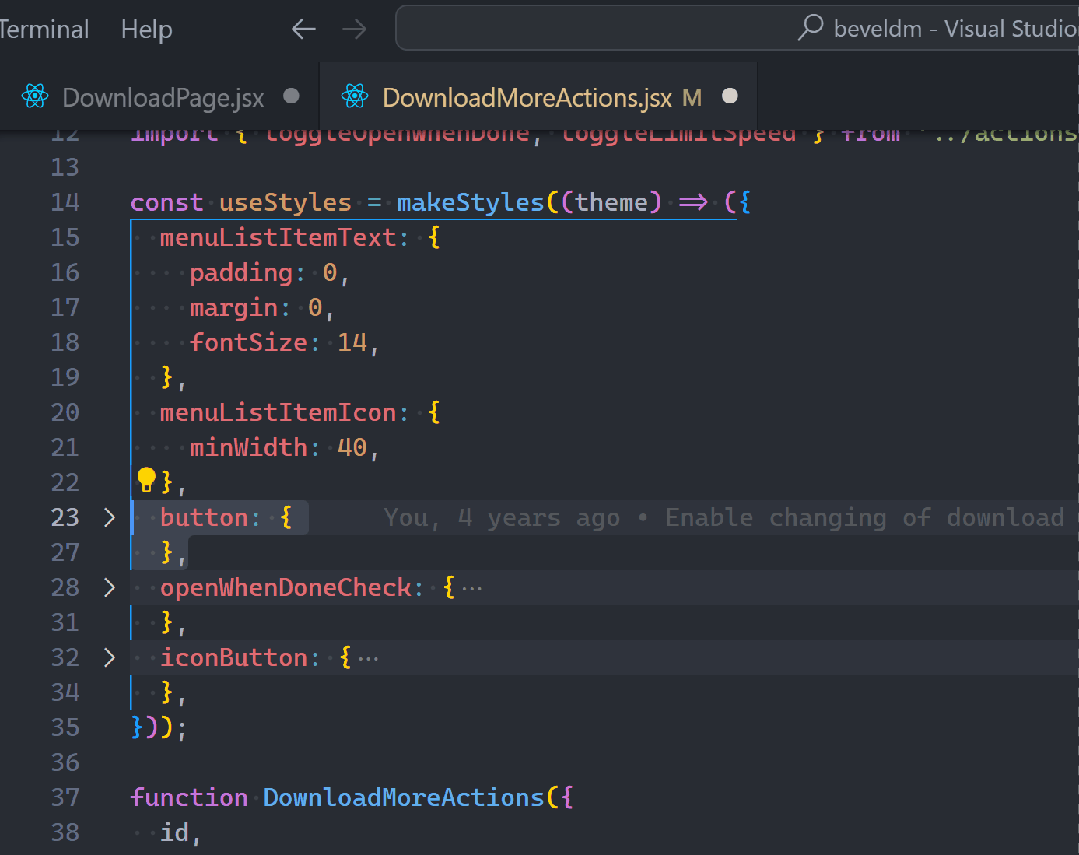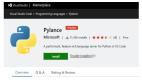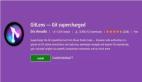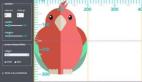解密五個強大的VS Code內置功能
今天為大家介紹五個強大的 VS Code 功能技巧,幫助提高工作效率,快速實現編碼目標,帶來良好的開發體驗。

1. 快速發布 GitHub 倉庫,只需幾秒鐘
在 VS Code(Visual Studio Code)中,從源代碼管理面板,可以快速將本地倉庫發布到 GitHub,僅需兩次點擊就可以完成操作。
而且不需要使用git init命令初始化本地倉庫,創建倉庫的操作甚至更簡單,單擊一下即可:
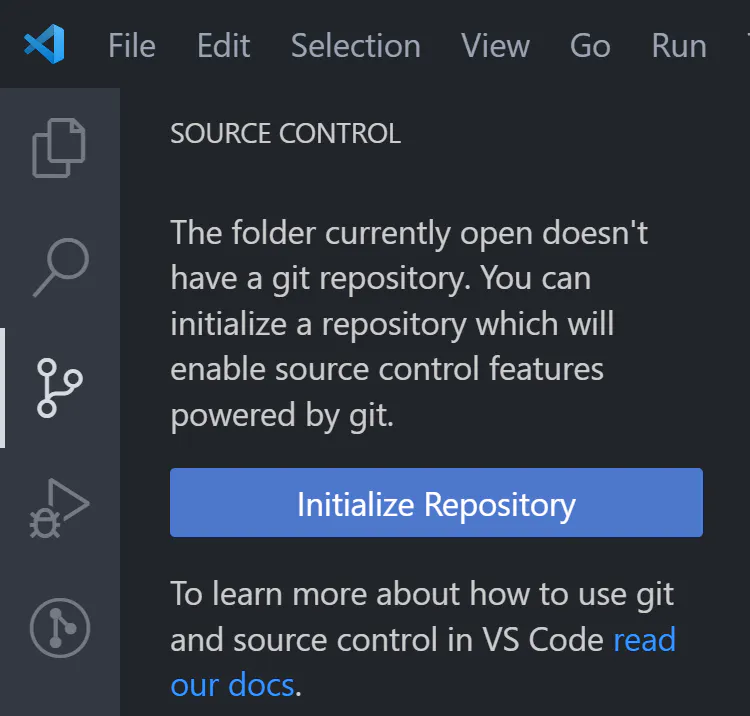
使用 Ctrl + Enter 快速提交:
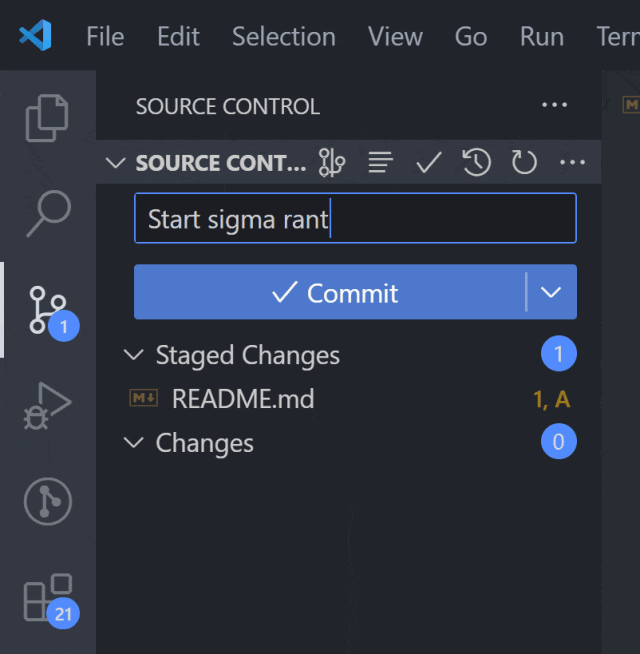
可以在幾秒鐘內輕松發布:
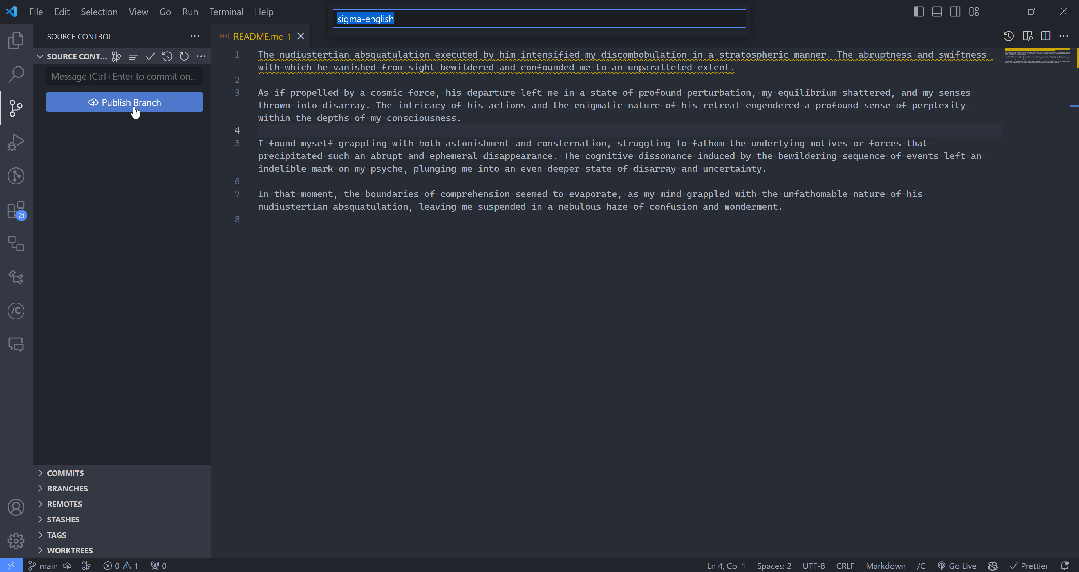
現在可以直接在 GitHub 上查看和使用發布的內容:
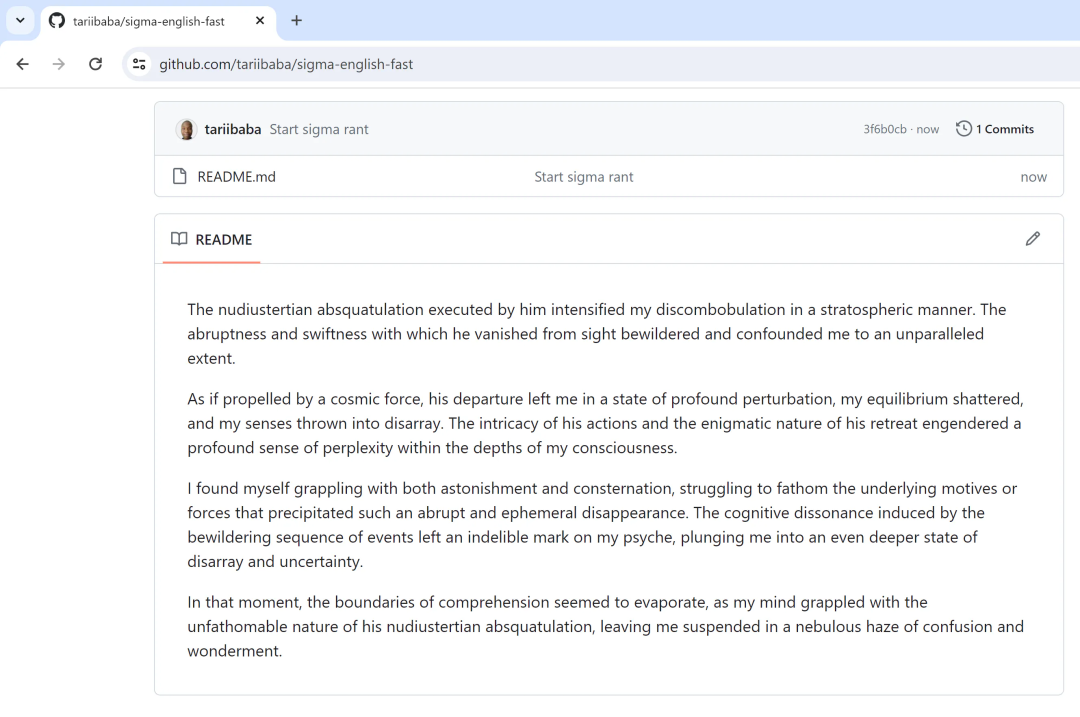
2. 工作區用于多代碼庫編碼
當你的項目擁有多個相互連接的代碼庫,而這些代碼庫又分布在不同的文件夾中時,切換文件夾的痛苦是無法避免的。比如,你需要在多個打開的 VS Code 窗口中來回切換,在這里、那里打開終端,在錯誤的代碼庫中搜索錯誤的文件,甚至會混淆 Alt + Tab 序列,與其他打開的應用程序產生沖突,每次切換應用程序都會帶來心理上的困擾和延遲。
因此我們需要工作區,工作區是一個包含你需要的所有文件和子文件夾的窗口,能夠大大減少切換文件夾帶來的痛苦。
在 VS Code 中,每個文件夾都可以作為一個獨立的工作區。可以通過使用“文件 > 向工作區添加文件夾...”菜單來很方便地為工作區添加更多文件夾。:

當所有工作完成后,在文件資源管理器窗格中擁有所需的所有文件夾和文件:
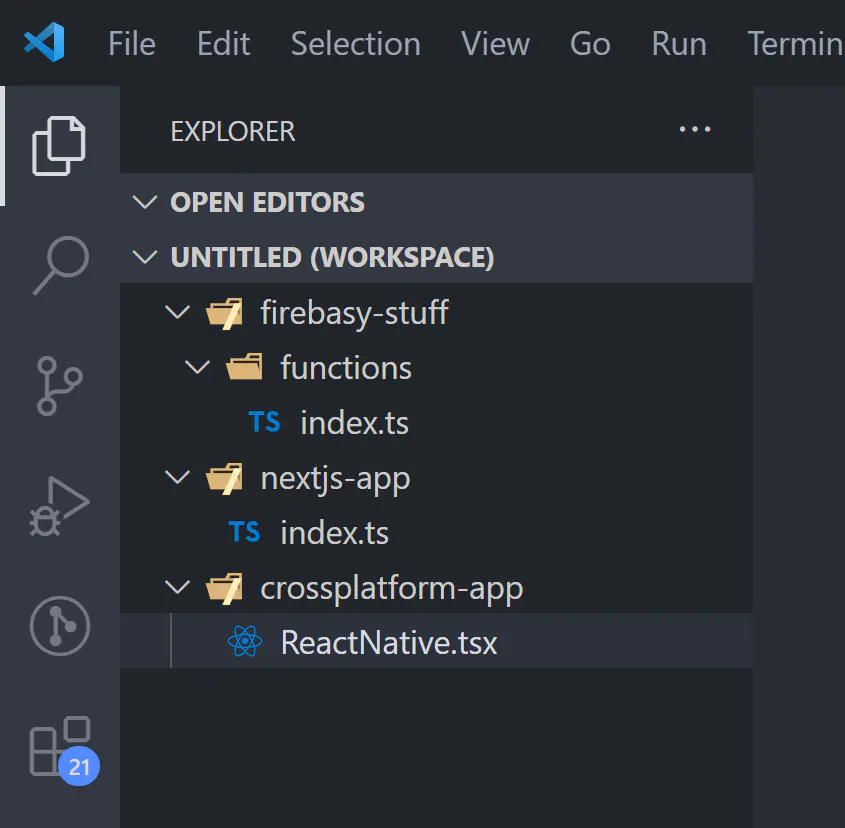
使用 Ctrl + P 或 Ctrl + Shift + F 搜索文件時,將應用于所有文件夾中的所有文件:
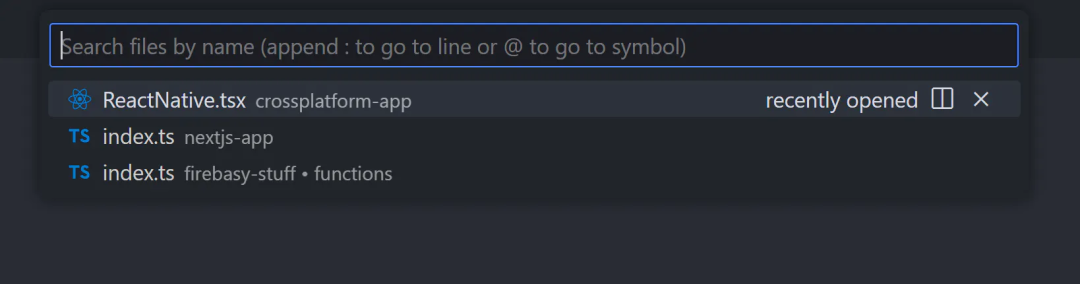
還可以快速創建任何文件夾的工作目錄的新終端。
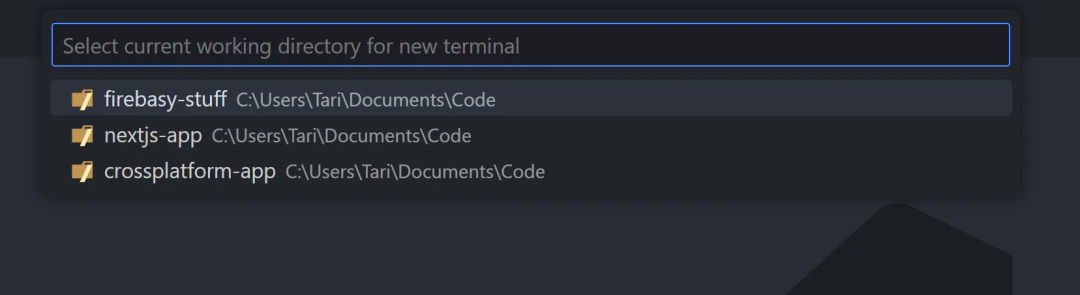
有了工作區功能和 Win 11 22H2 的標簽頁功能,現在輕松地將打開的窗口數量減半了。
3. 使用并排視圖進行強大編輯
當需要同時處理多個工作區文件時,分割模式將會提供幫助。
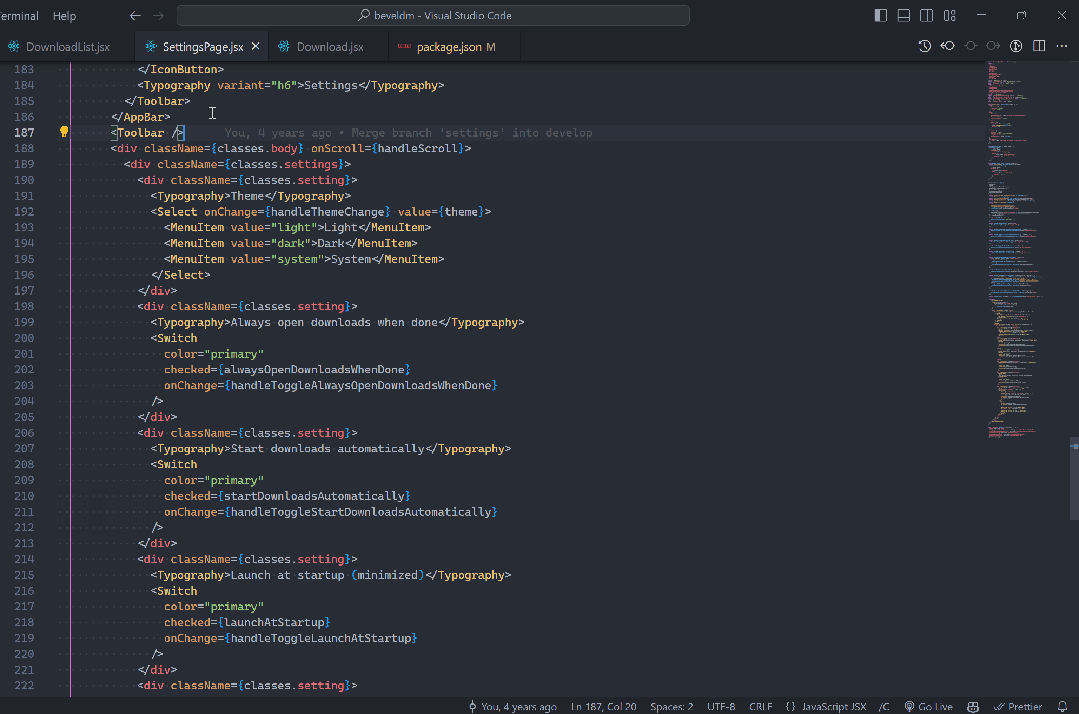
也可以使用View: Split Editor...命令來完成這個操作。
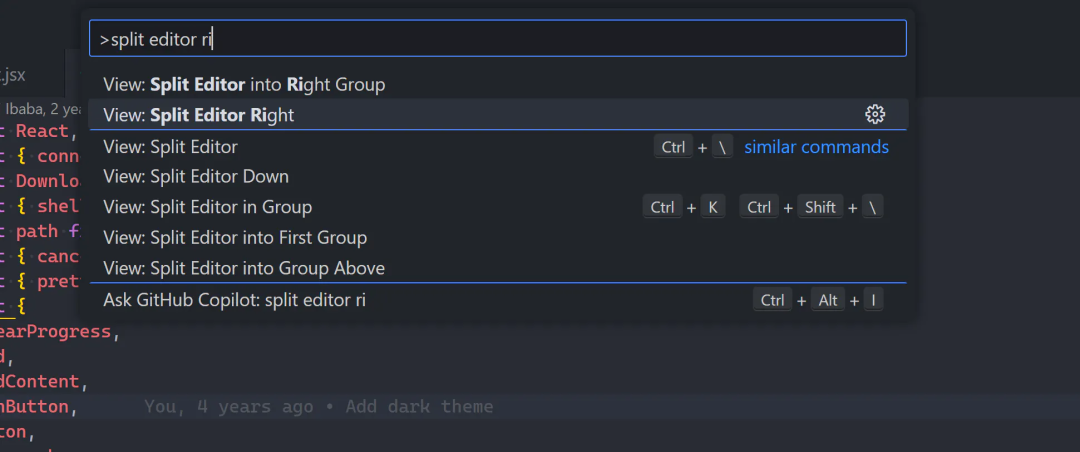
水平分割或垂直分割:
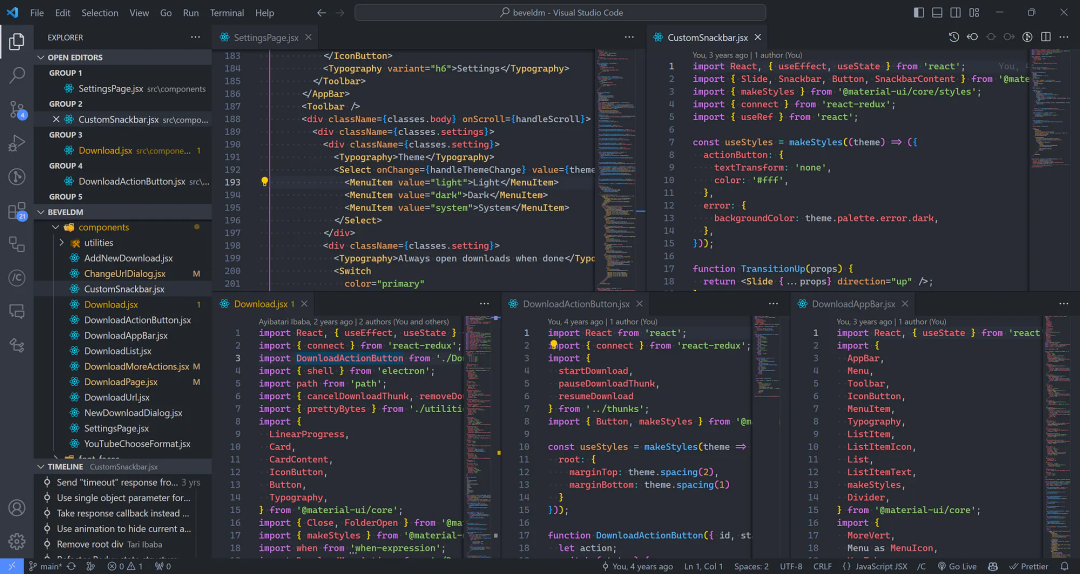
VS Code 還在時間軸視圖或源代碼控制中使用分割視圖,來顯示不同文件版本之間的更改。
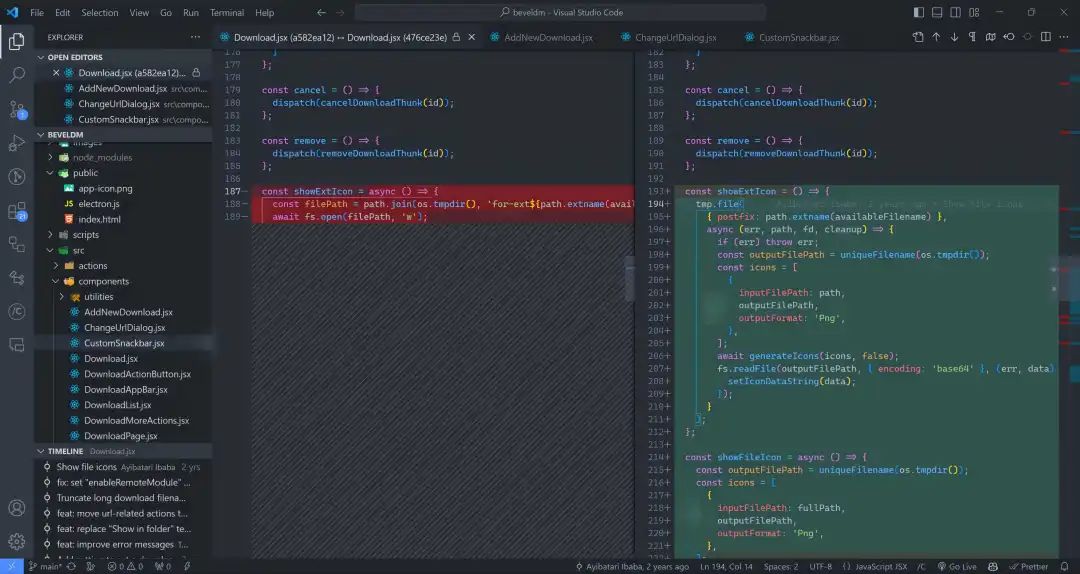
4. 快速復制任何行
在大多數文本編輯器中,通常會使用鼠標來拖動光標選中一整行文本,然后按下 Ctrl + C 來復制。
但是,VS Code 不同于大多數文本編輯器。它是一款具有高生產力和干凈界面的編輯器。
在 VS Code 中,要復制一行文本,只需將光標移動到該行上方,然后按下 Ctrl + C 即可。
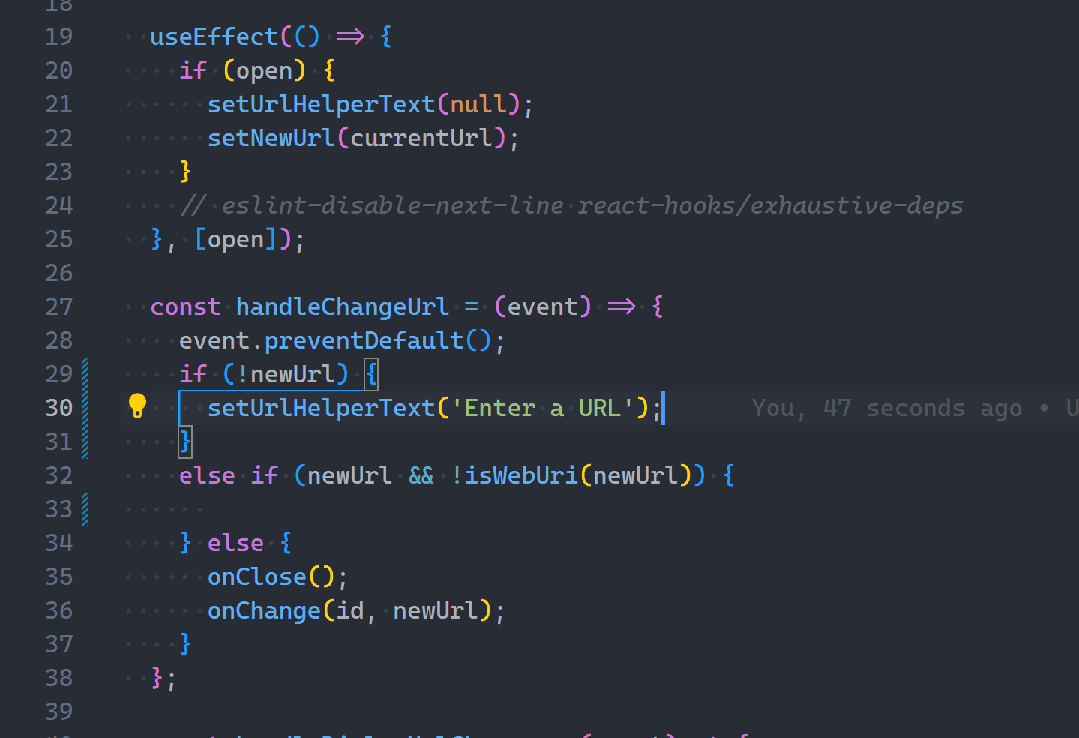
當需要高亮顯示整行時,使用 Ctrl + L:
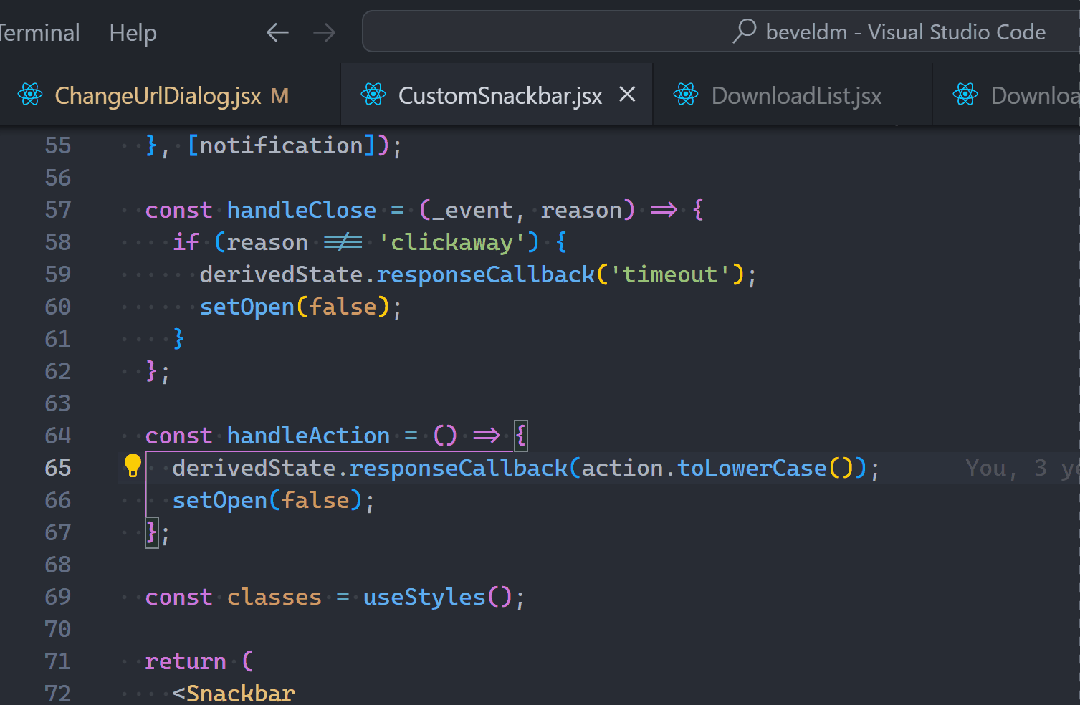
如果只想高亮顯示一部分行,可以使用 Shift + Left / Right 來高亮一個方向。
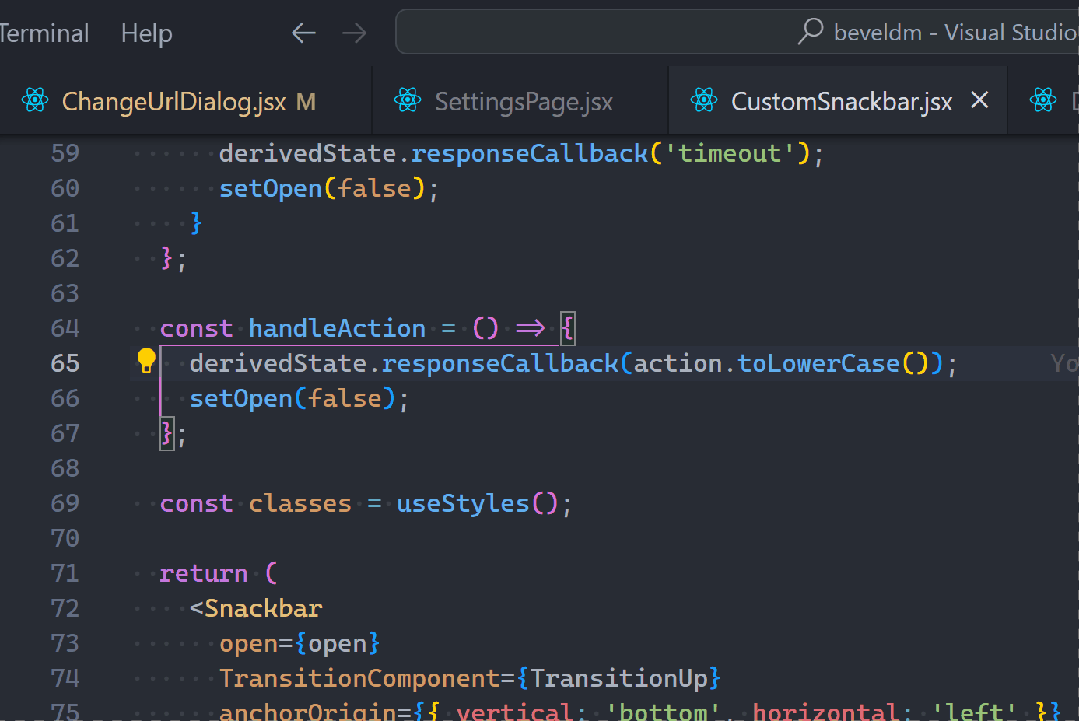
也可以使用 Ctrl + X 快速剪切光標所在處的整行,無需進行高亮顯示。
5. 移動行向上/向下
如果只是在同一個文件內移動行,而不是粘貼到其他地方,那么沒有必要使用剪貼板。只需使用快捷鍵 Alt + Up/Down 即可將行移動到想要的位置:
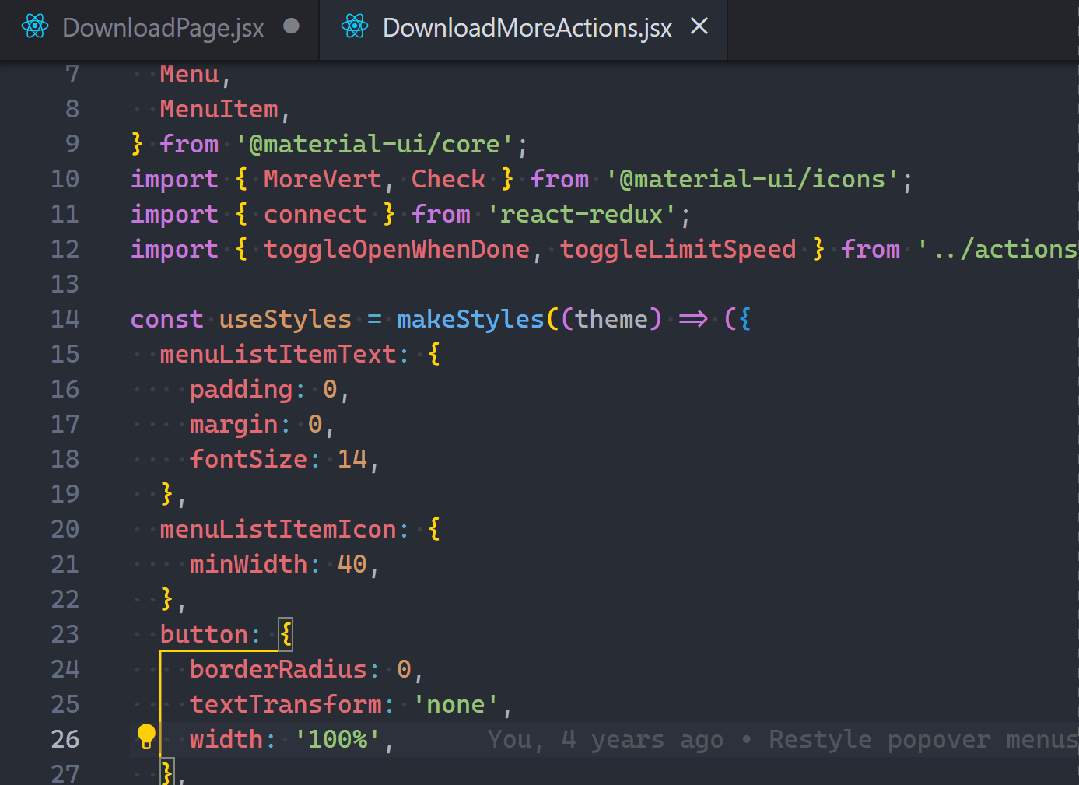
甚至可以將多行選擇移動到上方和下方:
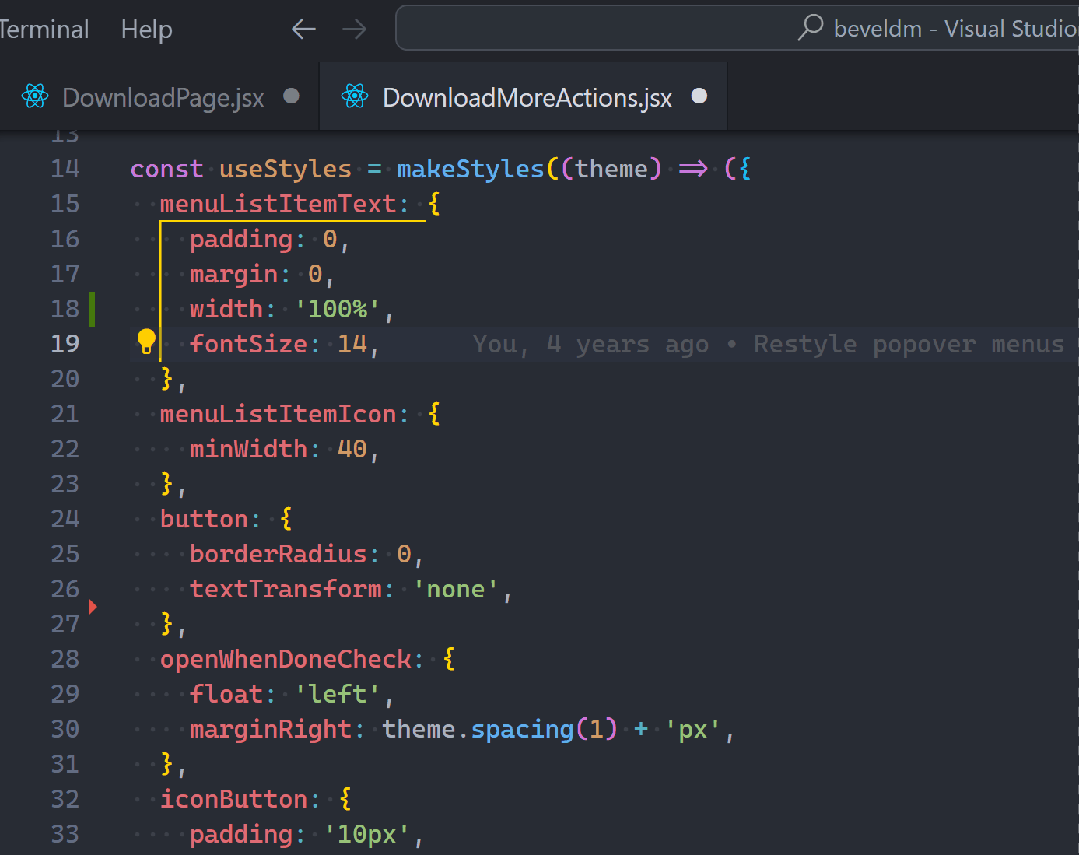
包括代碼折疊: